4 modi per convertire i film di iTunes in MP4 con facilità
Non poter riprodurre i film scaricati da iTunes su dispositivi e lettori non Apple dà molto fastidio. Ciò accade perché iTunes si serve del formato M4V per codificare i film, gli spettacoli televisivi e altri video. Questi video sono inoltre protetti dalla politica FairPlay DRM di Apple, che limita la riproduzione dei video M4V di iTunes solo ai dispositivi Apple. La soluzione migliore per godersi i contenuti di iTunes su lettori non Apple è quindi quella di convertire i film di iTunes in formato MP4. Trattandosi di un formato universalmente accettato, la riproduzione di MP4 è compatibile con tutti i tipi di dispositivi e lettori. Nella parte seguente sono elencati i modi online migliori e gratuiti per convertire iTunes in MP4.
(Forse vorrai saperne di più su alcuni convertitori da youtube a iTunes consigliati)
Basta guardare i video per scoprire i 4 migliori compressori per comprimere MP4 online gratuitamente
- Parte 1. Come convertire i filmati di iTunes in MP4 registrando su Windows
- Parte 2. Come convertire i video di iTunes in MP4 registrando su Mac
- Parte 3. FAQ sui film di iTunes in MP4
Parte 1. Come convertire i filmati di iTunes in MP4 registrando su Windows
Il formato dei film scaricati da iTunes è M4V e possono essere o meno protetti dalla protezione della copia FairPlay DRM di Apple. Ciò significa che anche se i film sono privi di DRM, potrebbero esserci problemi di compatibilità con altri dispositivi e lettori. Ecco perché è necessaria la conversione in MP4. Ci vuole un software professionale per garantire una conversione di qualità, quindi consigliamo Wondershare UniConverter (originariamente Wondershare Video Converter Ultimate). Si tratta di un programma eccellente che supporta oltre 1.000 formati di conversione e gestisce l'intero lavoro a velocità elevatissima grazie alla tecnologia APEXTRANS. I video possono persino essere personalizzati prima della conversione utilizzando l'editor video integrato. Dopo la conversione, i film non solo non subiscono alcuna perdita di qualità, ma possono anche essere riprodotti sul dispositivo desiderato.
Versione iTunes supportata:iTunes V12.9.3 e versioni precedenti
Wondershare UniConverter
-
Permette di convertire M4V (Filmati di iTunes) in MP4 senza alcuna perdita di qualità
-
La velocità di conversione da video M4V a MP4 è 30 volte più veloce rispetto ad altri convertitori
-
Bastano pochi clic per convertire più file video iTunes M4V in formato MP4
-
Convertire M4V in altri formati video e profili preimpostati mirati a dispositivi specifici
-
Scaricare o registrare video da oltre 10.000 siti di condivisione video
-
I video vengono convertiti senza perdita di qualità o compressione video grazie alla tecnologia APEXTRANS leader del settore
-
Un editor di metadati video, un creatore di GIF, un compressore video e un registratore dello schermo sono combinati nella versatile casella degli strumenti
Passi per convertire i film di iTunes in MP4 registrando su Wondershare UniConverter:
Passo 1Avviare il convertitore di film di iTunes in MP4.
Wondershare UniConverter dovrebbe essere aperto sul PC/Mac. Selezionare l'opzione Registratore di Schermo sul pannello e quindi fare clic sul segno Registratore di Schermo nell'angolo in alto a sinistra. Apparirà una finestra a comparsa di registrazione dello schermo.
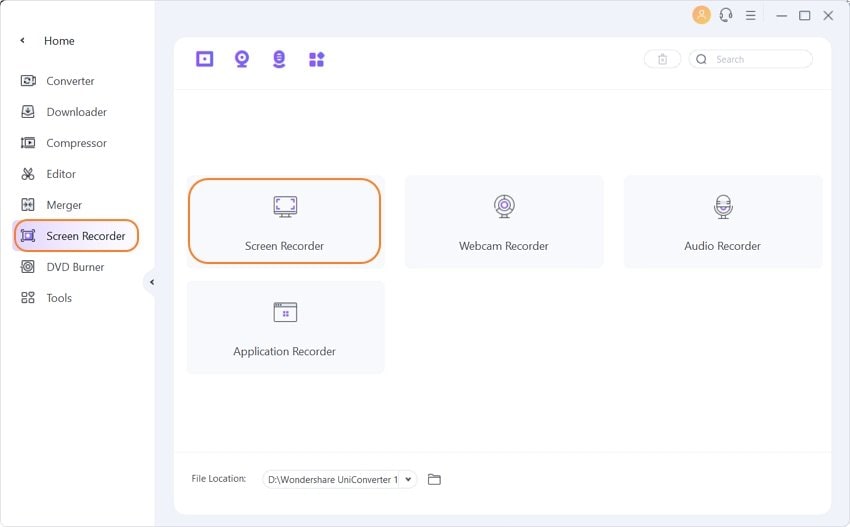
Passo 2Aprire i film di iTunes e selezionare l'area di acquisizione.
Aprire il video di iTunes da convertire in MP4 e tornare alla finestra a comparsa per scegliere l'area di acquisizione. Si può avviare la registrazione selezionando l'opzione Schermo Intero o personalizzare l'area fissa corrispondente alla finestra del video selezionando l'opzione Personalizzato.
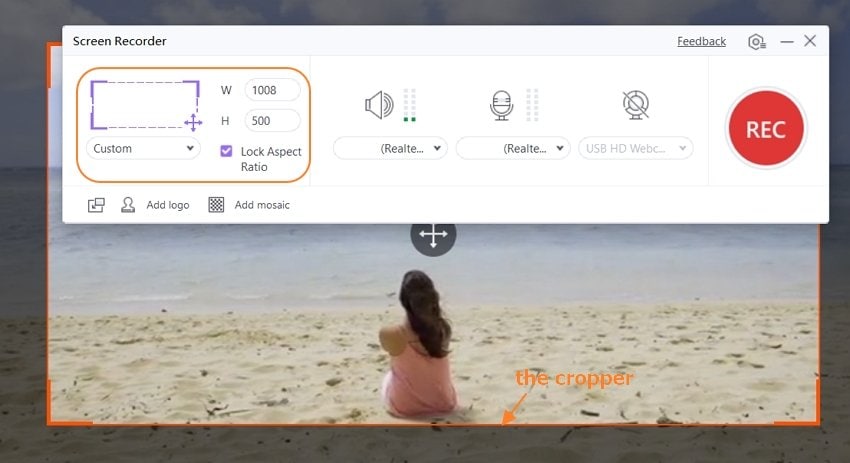
Passo 3Avviare la registrazione dei filmati di iTunes.
Una volta definita la cornice di registrazione video, si può avviare la registrazione facendo clic sul pulsante REC. Il processo di registrazione può essere messo in pausa o interrotto in qualsiasi momento.
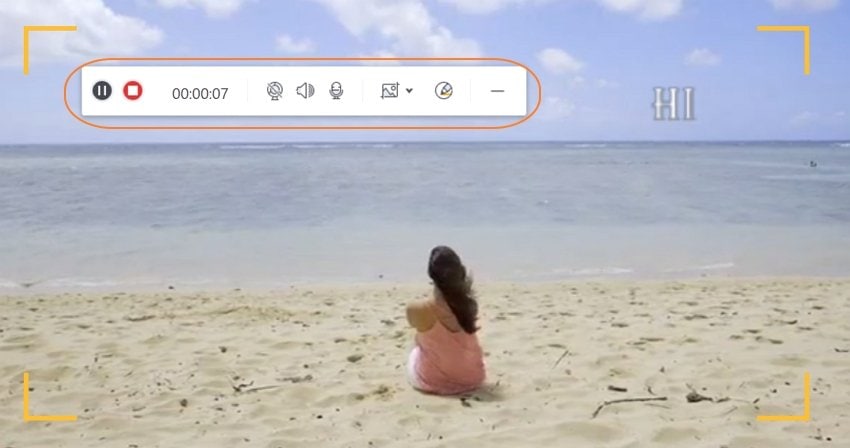
Passo 4Registrare i filmati di iTunes in MP4.
Facendo clic sul pulsante Stop, il processo di registrazione terminerà e il video registrato verrà visualizzato automaticamente nel pannello di Registratore di schermo in formato MP4.
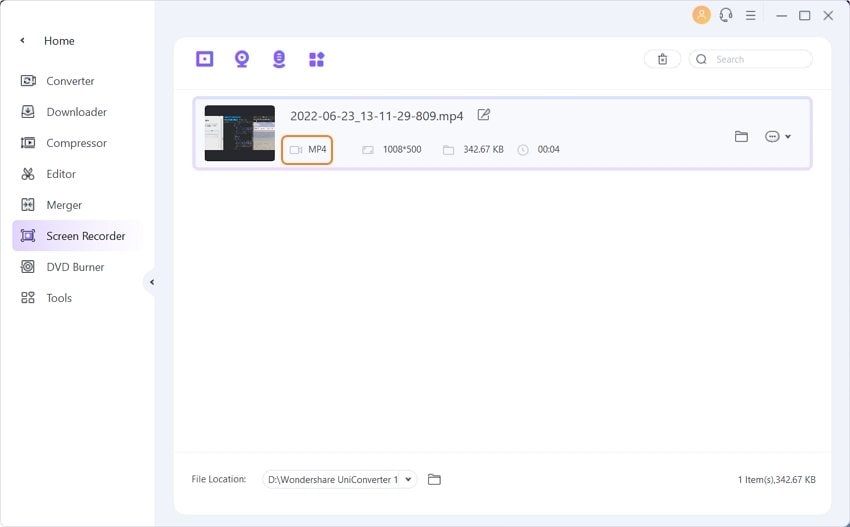
Consiglio di un esperto
Per iTunes V12.9.3 e versioni precedenti, è consigliabile provare Wondershare UniConverter per registrare i video di iTunes per poi convertirli in MP4. Per ulteriori informazioni, basta spostarsi su Come registrare video facilmente >> per saperne di più
Parte 2. Come convertire i video di iTunes in MP4 registrando su Mac
Ciò che differenzia Mac da Windows è che le sue limitazioni sono più severe per la conversione di video iTunes. Alcuni video non possono essere né modificati né riprodotti su dispositivi non Apple. Tuttavia, esiste un altro modo per convertire i video di iTunes in MP4 sul Mac per una riproduzione più semplice. Si può tentare di riprodurre e registrare il video. A tale scopo, ci vuole un buon software e noi consigliamo Wondershare UniConverter. L'utilizzo di questo programma prevede la registrazione di video in alta qualità e il formato MP4 predefinito lo rende compatibile con un gran numero di dispositivi. Il processo di registrazione video è rapido e semplice. I video possono addirittura essere modificati dopo la registrazione, se necessario.
Come convertire iTunes in MP4 registrando su Wondershare UniConverter per Mac?
Il video di iTunes deve essere aperto e pronto all'uso sul Mac prima di procedere con i passaggi seguenti.
Passo 1Aprire il convertitore di video iTunes in MP4 di Wondershare.
Avviare UniConverter sul Mac. Dall'interfaccia principale, aprire la scheda Registratore di Schermo e cliccare sul pulsante Registra.
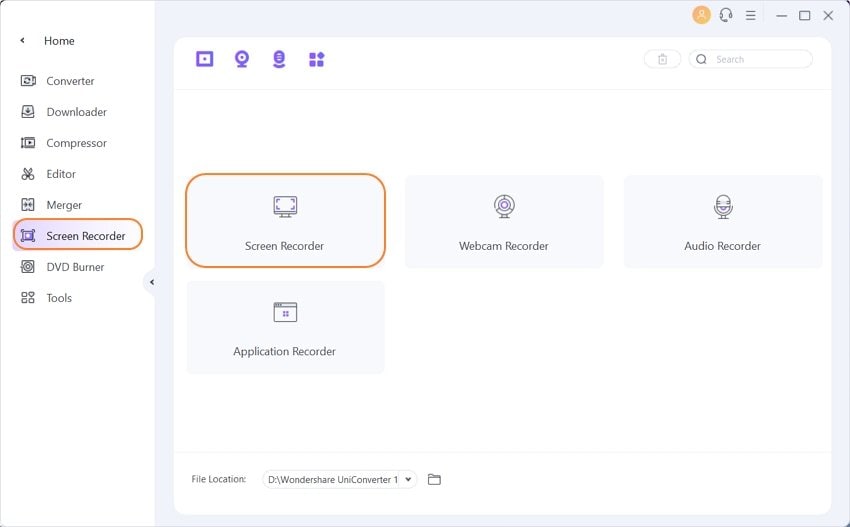
Passo 2Regolare il fotogramma di registrazione.
Verrà visualizzata una finestra a comparsa di registrazione dello schermo per regolare il fotogramma del video. La cornice può essere regolata trascinandola, stringendone i bordi oppure immettendo la larghezza e l'altezza desiderate dell'area di registrazione. Le impostazioni di registrazione, come il tempo di registrazione, la frequenza dei fotogrammi, la posizione dei file e altre, possono essere modificate premendo il pulsante a discesa.
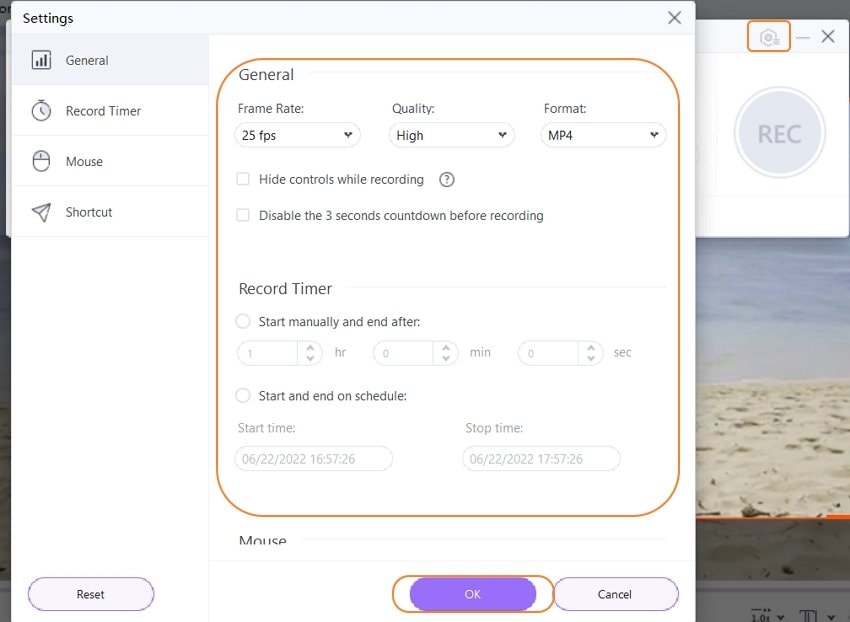
Passo 3Avviare la riproduzione dei filmati di iTunes.
Il processo di registrazione può essere avviato facendo clic sul pulsante REC. Verrà visualizzata una finestra di conto alla rovescia di 3 secondi in cui il video potrà essere riprodotto per essere pronto per la registrazione.
Passo 4Fermare la registrazione dei filmati di iTunes.
Una volta riprodotto l'intero video, si può interrompere la registrazione facendo clic sul pulsante Rec nella parte inferiore dello schermo del computer.
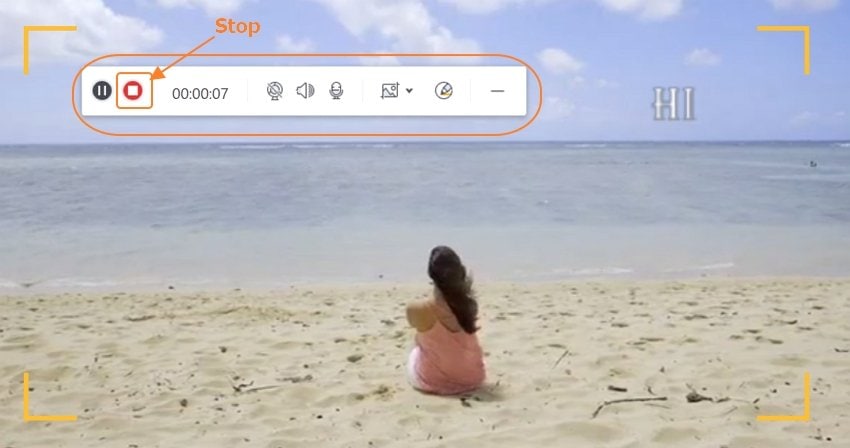
Il video registrato apparirà sull'interfaccia del registratore dello schermo. Il formato del video registrato è per impostazione predefinita MP4 e con Wondershare UniConverter si possono trasferire comodamente i video MP4 su molti dispositivi.
Parte 3. FAQ sui film di iTunes in MP4
1. Handbrake è in grado di convertire i filmati di iTunes in MP4?
Essendo un transcoder video open-source e multipiattaforma, Handbrake supporta un'ampia gamma di formati e semplifica la conversione dei video. Per quanto riguarda i film iTunes, questo programma gratuito è in grado di convertire i film iTunes senza DRM in formato MP4. Però quando si tratta di film protetti da DRM, Handbrake non può convertirli.
Passi per convertire i film di iTunes DRM Free in MP4 servendosi di Handbrake:
Passo 1: Handbrake deve essere scaricato, installato ed eseguito sul PC.
Passo 2: Premere il tasto Sorgente in modo da cercare e selezionare i video M4V sul PC.
Passo 3: Nelle impostazioni di Uscita, selezionare MP4. Si possono anche scegliere il codec, la velocità di trasmissione e la frequenza dei fotogrammi.
Passo 4: La conversione dei film di iTunes in MP4 può essere avviata facendo clic su Avvia.
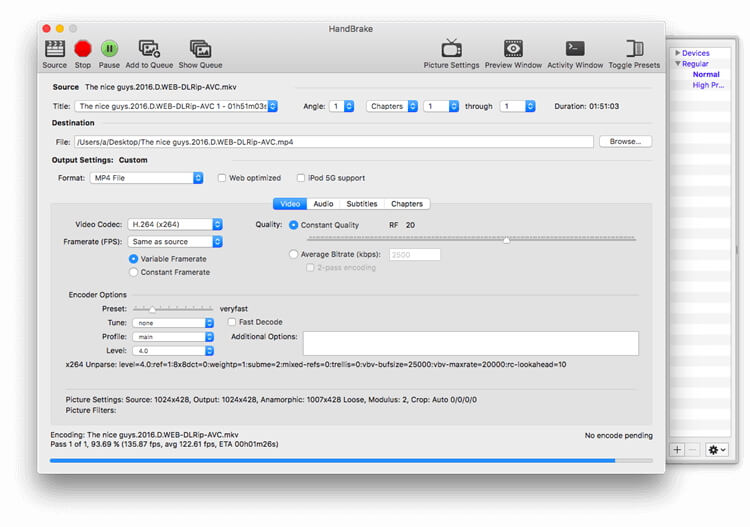
2. Come convertire gratuitamente i filmati di iTunes in MP4 per Mac (senza DRM)?
Per una soluzione di conversione gratuita dei video di iTunes in MP4 su Mac, VLC Media Player si rivela una buona scelta. L'utilizzo di questo lettore multimediale assicura la conversione dei video M4V in MP4 ad alta qualità. È opportuno ribadire ancora una volta che solo i file privi di DRM possono essere convertiti, non quelli protetti da DRM.
Passi per convertire i filmati di iTunes in MP4 usando VLC:
Passo 1: Aprire VLC Media player sul Mac. Aprire il menu a discesa Media per poi scegliere Converti/Salva tra le opzioni disponibili. Verrà visualizzata una finestra a comparsa da cui selezionare i video M4V da convertire.
Passo 2: Scegliere il pulsante Converti/Salva nell'angolo in basso a destra. Scegliere Video - +MP3 (MP4) dal menu dei profili.
I file M4V saranno convertiti in MP4.
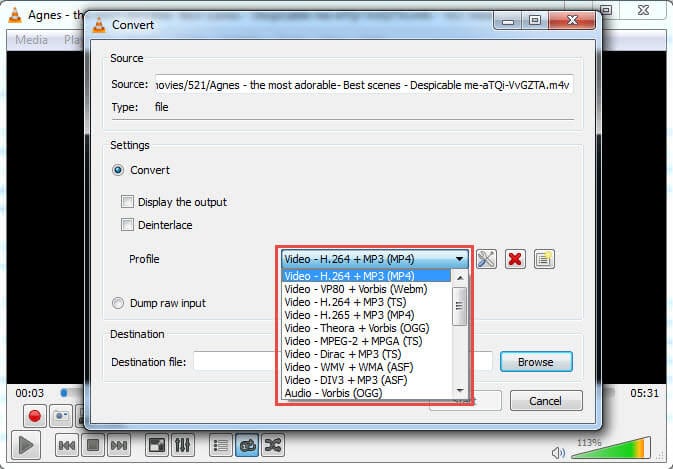
4. Come si fa a rimuovere il DRM dai film di iTunes?
La protezione Fair-Play DRM che Apple ha introdotto per impedire la distribuzione illegale dei file viene applicata a molti film, programmi televisivi e altri contenuti video acquistati su iTunes. I film e i video protetti da DRM non possono essere riprodotti su dispositivi non Apple né convertiti in un altro formato. Non si possono rimuovere i criteri DRM dai filmati di iTunes. Questi film possono essere riprodotti su dispositivi non Apple in diversi modi, ad esempio registrandoli o convertendoli, come spiegato da Wondershare UniConverter nelle sezioni precedenti. Scarica subito ed effettua una prova gratuita.
 Converti in batch MOV in MP4, AVI, 3GP, WAV e viceversa facilmente.
Converti in batch MOV in MP4, AVI, 3GP, WAV e viceversa facilmente. 


